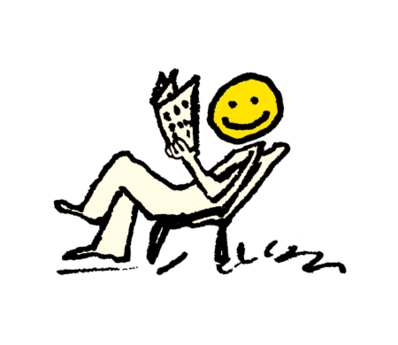Der neue Motivdesigner bietet eine Vielzahl an neuen Möglichkeiten, um Ihrer Kreativität freien Lauf zu lassen.
Verwenden Sie Fotos in Druckqualität: Auflösung 300 dpi bei 3000 x 2000 Pixeln. Unterstützte Dateitypen: jpeg, jpg, png und gif
Ihr Motivfeld im MotivDesigner
Handgeschöpfte Schokoladen: 116 x 40 mm, in Pixeln 1371 x 472 px
Labooko: 52 x 115 mm, in Pixeln 614 x 1358 px
Zotter übernimmt keine Haftung für die Qualität und Farbe der Verpackung. Für ein optimales Druckergebnis sollte Ihr Bildmaterial eine Auflösung von 300 dpi bei 3000 x 2000 Pixeln haben.
Die Einhaltung des Urheberrechts (Copyright) obliegt dem Kunden. Zotter haftet nicht für widerrechtlich benutztes Grafik- und Bildmaterial und für Urheberrechtsverletzungen.
Zotter-Markenschutz: Verwenden Sie den Motivdesigner bitte nur für Zotter-Schokoladen. Zuwiderhandlungen verstoßen gegen den Markenschutz.
Datenschutz: Zum Zwecke des Kundenservices (z.B.: Im Falle des nochmaligen Versandes an den Kunden nach Verlust) und Kontrolle der Einhaltung von Urheberrecht bzw. Zotter-Markenschutz, werden die generierten Verpackungen per Bcc an Zotter zusätzlich versendet.
Wenn Sie eine größere Menge an eigenen Verpackungen benötigen, dann nutzen Sie unsere „Eigene Edition“ mit Rundum-Service.
Im MotivDesigner können Sie nur das Design bestimmen, die passende handgeschöpfte Schokolade oder Labooko müssen Sie extra im Online-Shop bestellen.
Die Schokoladen werden mit unserer Original-Banderole ausgeliefert
Sie haben Ihre Zotter Schokolade bereits im Handel gekauft? Sehr gut, dann können Sie gleich nach dem Ausdrucken und Zuschneiden der Verpackung loslegen.
Die Qualität des PDFs ist von mehreren Faktoren abhängig, da dieses vom Browser gerendert und erstellt wird. Wenn das Design bei Ihnen verschwommen wirkt, empfehlen wir die Bildschirmauflösunganzupassen und die höchste zur Verfügung stehende Auflösung zu wählen.
Die Qualität der von Ihnen gedruckten Banderole ist von mehreren Faktoren abhängig, natürlich von Ihrem Drucker selbst, des verwendeten Papiers und des verwendeten Ausgangsmaterials. Auch kann die Schriftschärfe (Erzeuger-Info, vordefinierte Logos der Rückseite etc.) von der jeweiligen Browserversion abhängig sein, da die PDF-Datei mit der Banderole vom Browser selbst generiert wird. Sollten Sie auf höchste Druckqualität Wert legen, so müsste der Druck über unsere Partnerdruckerei passieren (empfohlen ab 50 Stück).
Zu Beginn wird eine Banderole geladen, der Sie entweder ihre schwarze Farbe belassen können oder die Farbe durch Klick auf einen der Farbkreise ändern können (1)
In der Linken Spalte finden Sie Optionen um unter Cliparts bereits vordefinierte Designelemente unseres Art-Direktors Andreas H. Gratze zu verwenden (2) eigene Bilder hochzuladen (3), Texte in das Design zu addieren (4), Formen hinzuzufügen, deren Größe, Position und Farbe zu ändern (5) und mittels der Ebenen die Reihenfolge der Elemente, die Sie in den Designbereich gelegt haben in der Reihenfolge zu verändern (6)
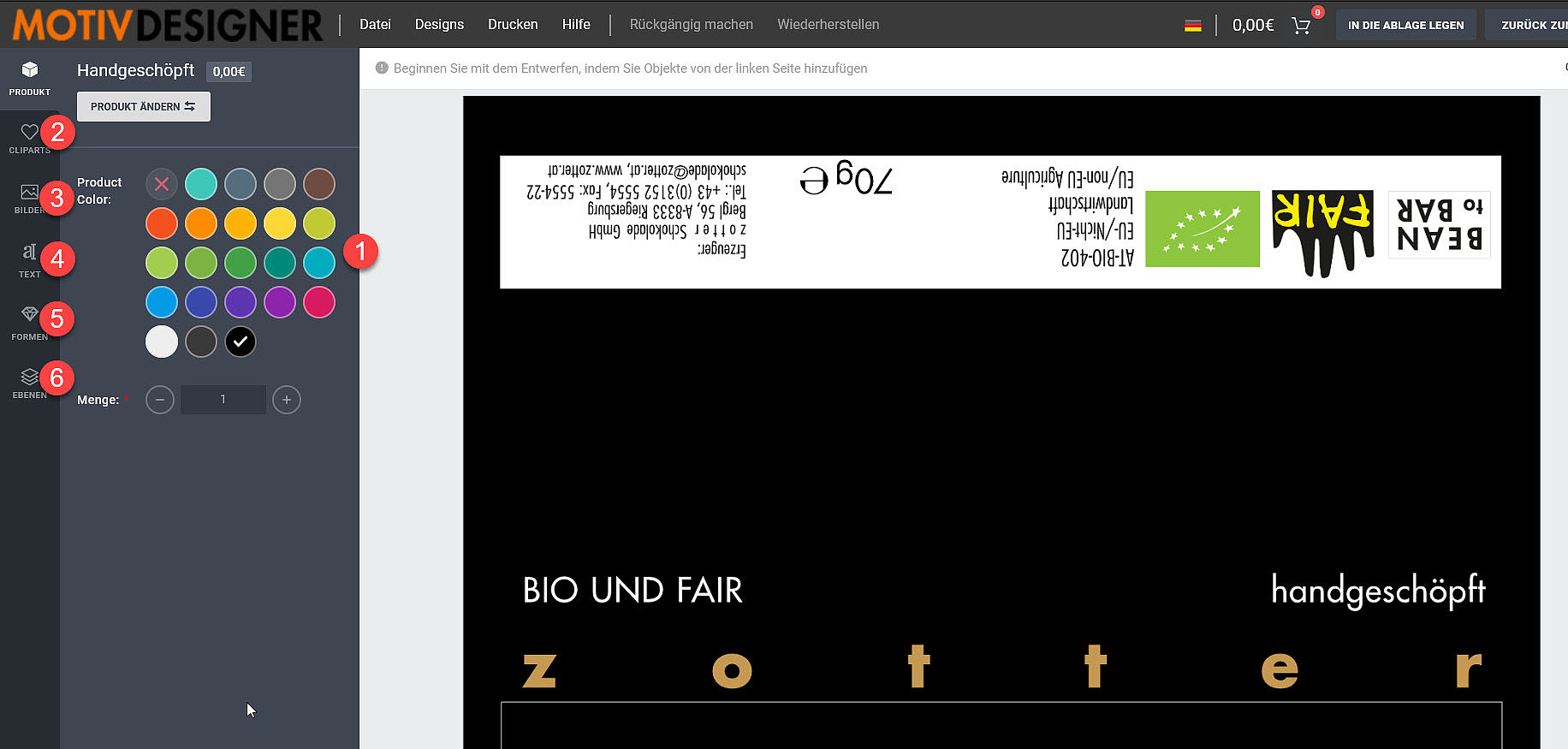
Unter Cliparts (1) finden Sie alle bereits vordefinierten Elemente die Sie für Ihr Design verwenden können. Dazu klicken Sie auf eines der Bilder in der linken Spalte. Da es sich hier um viele Bilder handelt, ist es sinnvoll die entsprechende Kategorie (2) zu wählen. In diesem Beispiel klicken Sie auf "Handgeschöpft" (3). Dann können Sie alle dafür vordefinierten Hintergründe auswählen. Klicken Sie auf einen solchen Hintergrund und es wird in den gestaltbaren Bereich geladen.
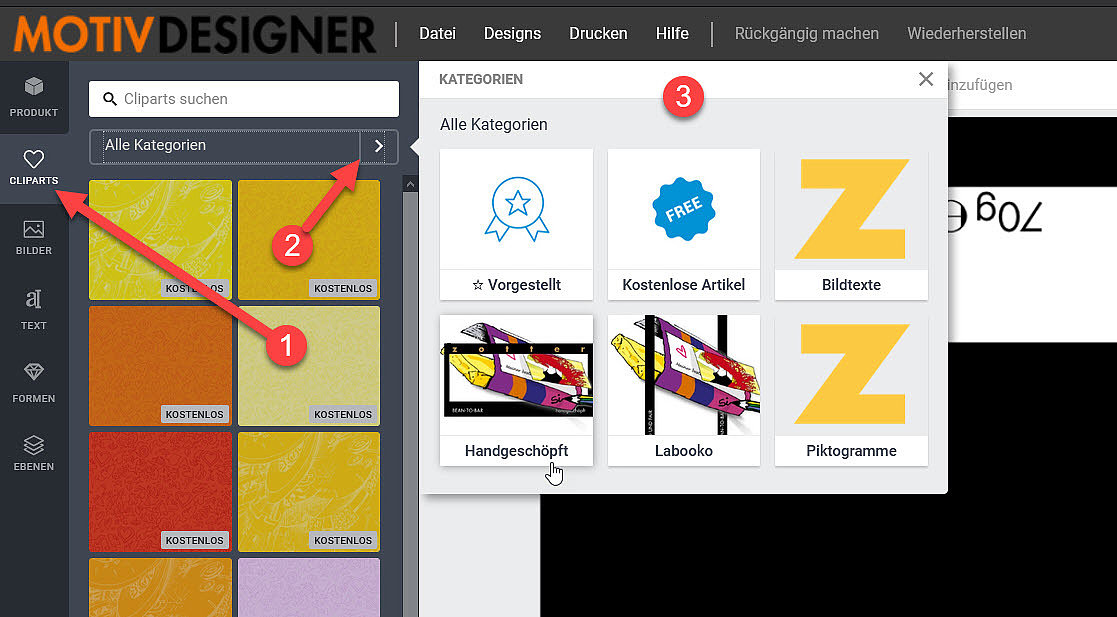
Neben den bereits vordefinierten Hintergrundesigns unseres Verpackungs-Designers Andreas H. Graze, gibt es auch einzigartige Piktogramme zur Auswahl, welche Sie in Ihrem Design kombinieren können. Oder bereits fertige Texte als Grafiken. Um dahin zu gelangen, wenn Sie z.b. vorher die Kategorie Handgeschöpft oder Labooko gewählt hatten, klicken Sie im Kategorienfenster in der Pfadzeile einfach wieder auf Alle Kategorien um zur Gesamtauswahl zu gelangen.
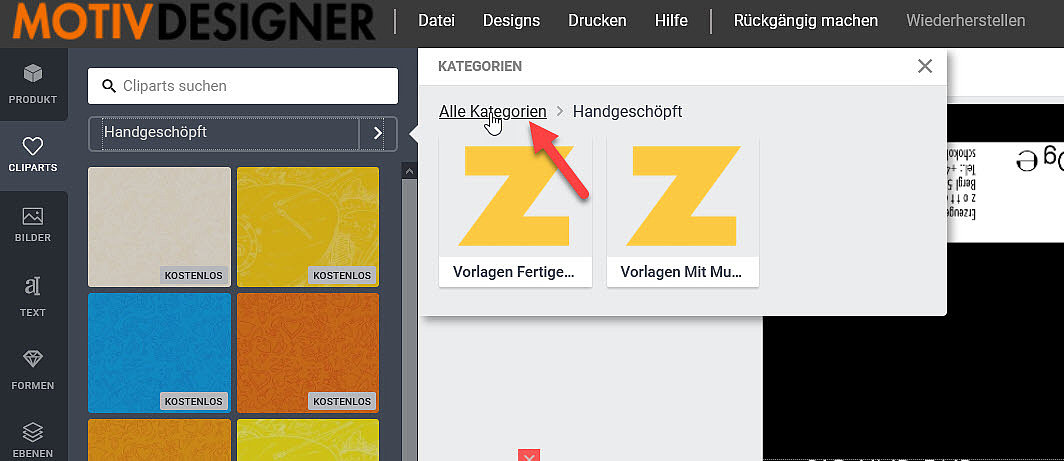
Im neuen Motivdesigner werden Dateien nicht im Kundenkonto gespeichert. Während einer Browsersitzung (Session) können Sie "in meinen Designs speichern" (2). Sie finden diese dann unter dem Menüpunkt "Designs". Diese Designs gehen aber mit dem Löschen der Browsersitzung verloren (z.b. durch Löschen von Cookies). Wenn Sie also ein Design gerne immer wieder verwenden möchten, benutzen Sie "Als Datei speichern" (1). Damit wird das Design auf Ihren Computer geladen und Sie können es bei Bedarf ein anderes Mal mittels "Datei importieren" (3) wieder von Ihrem Computer in den Motivdesigner hochladen.
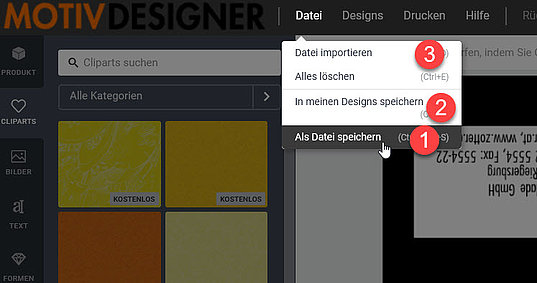
Um Ihr Design selbst auszudrucken, klicken Sie auf Drucken, wählen PDF (empfohlen), und lassen Sie folgendes ausgewählt:
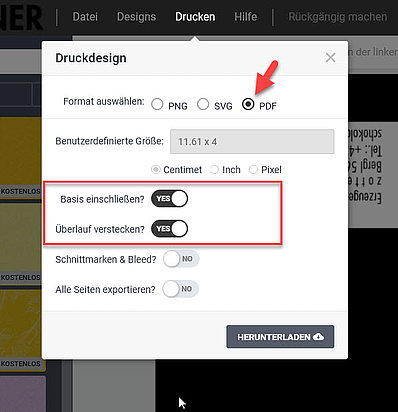
Klicken Sie anschließend auf "Herunterladen". Ihr Browser generiert nun eine PDF-Datei und öffnet diese automatisch in einem neuen Browser-Tab. Je nach Browser stehen Ihnen nun unterschiedliche Druckeinstellungen zur Verfügung, die für eine unterschiedliche Skalierung des Ausdrucks sorgen können. Daher empfehlen wir, die angezeigte PDF-Datei zunächst herunterzuladen ("Pfeil nach unten"-Symbol o.ä.), lokal auf Ihrer Festplatte zu speichern und mit dem Programm Adobe Acrobat Reader, dem Standardprogramm für PDF-Dokumente, zu öffnen. Wählen Sie im Acrobat Reader anschließend "Datei" und "Drucken". Damit der Ausdruck der Banderole der Größe der Schokolade entspricht, achten Sie bitte darauf, dass hier "Tatsächliche Größe" und "Auto" Ausrichtung eingstellt ist:
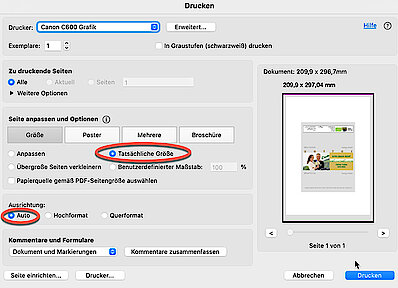
Wir hoffen, der neue Motivdesigner macht Ihnen so viel Spaß wie uns! Da er komplett neu entwickelt wurde, kann es durchaus sein, dass noch der eine oder andere Fehler auftritt. Wenn Sie etwas bemerken, teilen Sie uns das bitte mit, so dass wir an einer Behebung arbeiten können. Wir bitten um Ihre Nachsicht wenn das eine oder andere vielleicht noch nicht 100%ig funktioniert - wir tun unser Bestes um ihn laufend zu verbessern. Schreiben Sie einfach - am Besten inklusive Screenshots und einer kurzen Beschreibung was gemacht wurde an support@zotter.at. Danke!